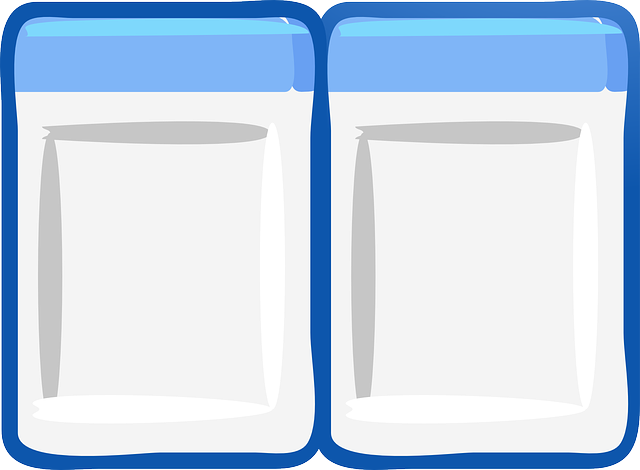
この記事は、Windowsを使っている方が対象になります。
こうして記事を書いたりしているとき、ちょっとした調べ物をしたりすることがあり、いちいち画面を切り替えるのが面倒になります。
最近のPCのディスプレイはワイド対応になっていますので、表示させるものによっては無駄にワイドになりますが、この機能を活用することによって、そのポテンシャルを発揮することができます。
下の小見出しを見てわかった人はスルーしてください。
PCの作業効率を上げるために最低限のこと(どこまでが最低限かは人それぞれですが)はいつもクリアしているつもりですが、意外にこの機能は知りませんでした。
スナップ機能を使って画面を分割して作業する
ウィンドウを画面の端にドラッグするだけで、画面の半分のサイズに自動調整してくれる機能です。
この機能は、Windows 7からの機能だったので、XPサポート終了1年前に Windows 7に乗り換えたこともあり全く知りませんでした。
今もこのスナップ機能を使って記事を書いていますが、私が使っている22インチワイドディスプレイはブラウザやエディターを表示させると無駄に広いのでちょうど良いです。
スナップ機能は、以下のことができます。
左右に並べて全体の半分の画面に整列
左右のどちらかの画面の端ドラッグ操作でウィンドウを片方または左右に綺麗に並べられます。
キーボード操作:[Windowsキー] + [→]または[←]
ドラッグ操作だけで全画面表示(最大化)
画面上部にドラッグ操作することにより全画面表示(最大化)になります。
キーボード操作:[Windowsキー] + [↑]
動画での説明はこちら
ウィンドウを縦方向に拡張する
これは補足ですが、スナップ機能には縦のサイズを自動調整する機能もあります。
一つの操作で、画面の上下の先端を自動的に揃えてくれます。
ウィンドウが開いている状態で、上端か下端にマウスを持って行くと、上下に向いた矢印になります。その状態でドラッグして上部または下部に移動すると縦の高さを上下の画面一杯まで揃えることができます。このとき、ウィンドウの幅はそのままです。
キーボード操作:[Windowsキー + Shiftキー] + [↑]または[↓]
デュアルディスプレイの場合
2つのモニターを使っている方は、画面をまたぐときにマウスではこの操作が効きません。
例えば、メインディスプレイが左側にあり、右側にサブディスプレイがつながっている場合。メインディスプレイ側でマウスを右側の端にドラッグしていくと当然、画面は右側のサブディスプレイまで移動されていき、右側のサブディスプレイの方でスナップ機能が働きます。
メインディスプレイをお使いの方は、これらはキーボード操作で可能になります。キーボード操作の場合は、サブディスプレイが右側にあっても、メインディスプレイの中で、画面を2分割できます。
ちょっと言っていることがややこしくなりましたが、ディアルディスプレイの場合は、実際にこの機能を使えば4分割できますが、「マウスではできない操作がディアルディスプレイの関係上存在する」というだけです。
実際にお使いのデュアル環境(メインが左右上下等)で違ってきますので、実際にキーボードとマウスを使って試してみてください。
理想の解像度は2560×1440(27インチ)
この機能のポテンシャルを十分に発揮させるに、理想的には広い十分な解像度が欲しいですね。
なので、ディスプレイは27インチで、解像度は、2560×1440 が理想です。
その理由として、エディター操作は問題ありませんが、最近のWEBページのテーブル幅が1000pxを越えているので、私のディスプレイ(1920×1080)だと画面分割していると、いちいちスクロールしないといけない場面が多々出てきます。
ブラウジングの際にはこの中途半なサイズが無駄を感じて、デュアルディスプレイは横に広いだけで意味がないときもあります。
そういうときは書き物をしているときには、エディター側を縮小させてブラウザ側を広げています。そうするとこのスナップ機能の意味がなくなるわけですが(笑)
画面分割で作業効率が飛躍的に向上する
ワンタッチの操作で画面分割ができるこの機能は、デメリットもありますが、調べ物をしながら書き物をしたり、比較しながらネットサーフィンしたりする際にとにかく便利に活用できます。
画面を切り替える手間もそうですが、手を動かしながら見たい画面が常に立ち上がっているので手が止まらない分、作業効率には歴然と差が出てくると思いますよ。
希にアプリケーションによってはこのスナップ機能が動作しない場合もありますので、ご注意ください。
私が確認できている限りではAdobe製品(DW、PS、FW、IL他)に関しては、スナップ機能はマウス操作では反応しませんが、キーボード操作では動作確認が取れております。






コメントを残す